Como remover o Copilot e outros recursos de IA no Windows

Se você não se importa em ter bloatware extra no seu sistema, há maneiras de remover ou desabilitar o Windows Copilot no Windows 11.
O Night Light no Windows 11 é um recurso útil se você costuma usar o computador à noite, mas não é a melhor implementação do recurso. Muitas pessoas usam o f.lux gratuito em vez do Night Light no Windows 11; veja o porquê.
1. f.lux tem mais opções de personalização
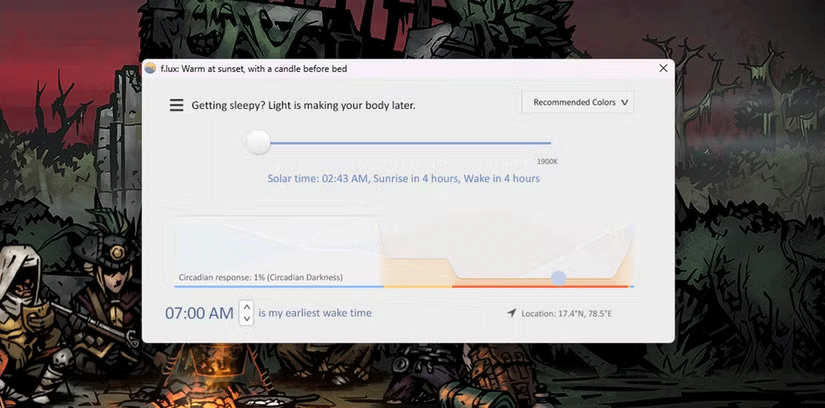
O argumento mais comum a favor do f.lux em relação ao Night Light é que o f.lux oferece muito mais opções de personalização do que a implementação nativa do Windows. Você pode alterar tudo, desde a temperatura da cor da tela até o momento exato em que a temperatura da cor muda e com que frequência.
Para ser justo, a implementação do Windows permite definir a intensidade e a programação para o acionamento da Luz Noturna, mas o f.lux leva isso a outro nível. Você pode escolher predefinições para quando a temperatura da cor muda, como quando você está trabalhando até tarde ou quer reduzir o cansaço visual.
Em vez de apenas sincronizar com o nascer e o pôr do sol no seu local, o f.lux permite que você escolha o horário em que deseja acordar e começar a usar o computador, ajustando a temperatura da cor de acordo. Há diversas opções para escolher a temperatura da cor. Com alguns ajustes, você pode aproveitar ao máximo o F.lux e se proteger da luz azul.
2. A luz noturna pode interromper aplicativos em tela cheia
Muitas pessoas tiveram experiências ruins com o Night Light e jogos — ou, mais especificamente, com aplicativos em tela cheia em geral. A implementação do Windows muda a cor da tela independentemente do que você esteja fazendo. Portanto, se você estiver jogando ou assistindo a um filme à noite, sua tela inevitavelmente ficará amarela.
Muitas pessoas já notaram um comportamento irritante da Luz Noturna em aplicativos de tela cheia. Às vezes, os jogos rodam bem. Outras vezes, aparece uma tonalidade amarela na tela e a Luz Noturna precisa ser desativada manualmente para que ela desapareça.
No entanto, o f.lux lida muito melhor com aplicativos em tela cheia. Se você tiver uma configuração de dois monitores, o f.lux redefinirá a temperatura da cor no seu monitor principal sempre que um jogo ou programa em tela cheia estiver em execução. Enquanto isso, o f.lux mantém as cores no segundo monitor — algo que o recurso do Windows não faz.
3. F.lux é mais consistente
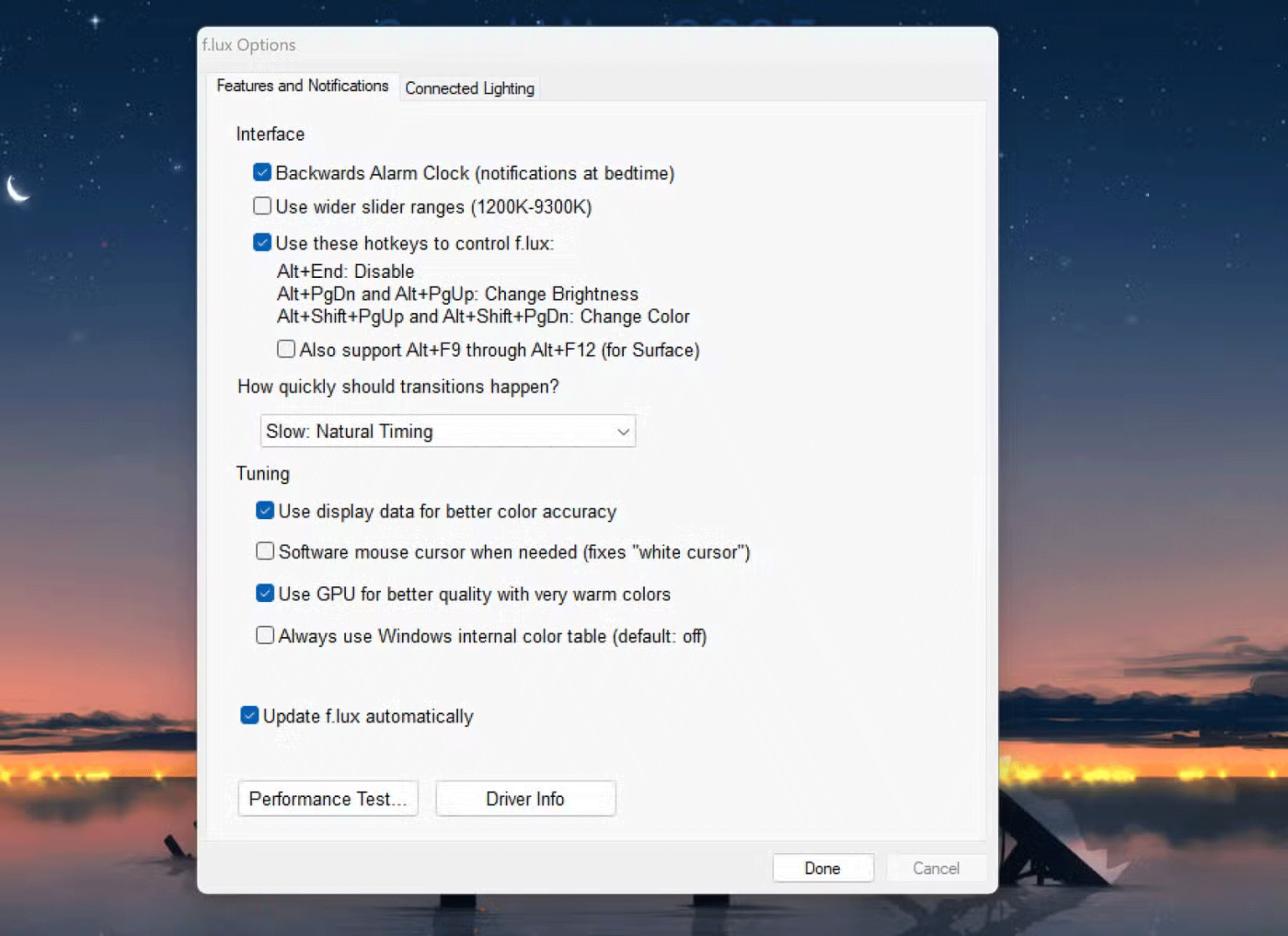
Complementando o ponto anterior, o f.lux é muito mais consistente no gerenciamento da temperatura da cor da sua área de trabalho. Às vezes, se você desligar o PC com a Luz Noturna ativada, poderá encontrá-la ativada ao reiniciá-lo, mesmo pela manhã.
O recurso do Windows também entra em ação abruptamente, simplesmente alterando a temperatura da cor da tela no exato minuto em que o sol se põe. Essa mudança é extremamente agressiva para os olhos, em comparação com a transição suave que o f.lux proporciona. À medida que o sol se põe ou nasce, o f.lux altera gradualmente a temperatura da cor, de forma que você nem percebe a mudança.
Há muito menos travamentos, bugs e falhas ao usar o f.lux. Além disso, ele inclui atalhos para desativar serviços, alterar o brilho ou ajustar a temperatura da cor em tempo real. Assim, mesmo que o programa exiba as cores erradas ou não alterne automaticamente, você não precisa ficar procurando em menus.
4. O F.lux também pode controlar lâmpadas inteligentes
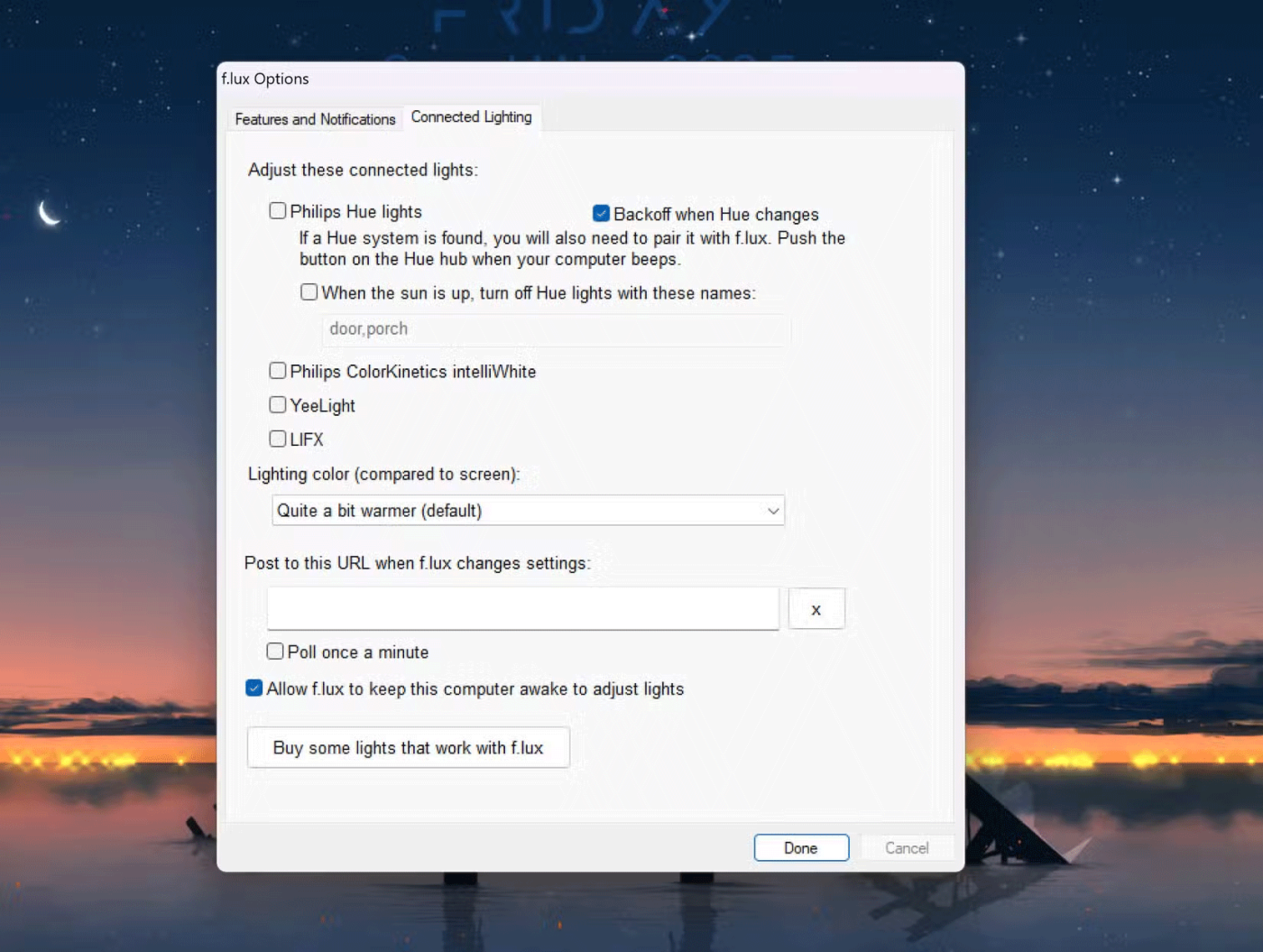
Por fim, o F.lux vem com uma série de recursos extras que você não encontrará no Night Light. Isso inclui a capacidade de sincronizar suas lâmpadas inteligentes Phillips Hue com a temperatura de cor do seu desktop, permitindo transições perfeitas entre a iluminação diurna e noturna.
Você encontrará essas configurações na aba "Iluminação Conectada" nas preferências do f.lux. Você pode definir a cor da luz com base na sua área de trabalho e até escolher quais luzes serão desligadas ao amanhecer. Este recurso também funciona com as luzes Philips Color Kinetics intelliWhite, YeeLight e LIFX.
No geral, o f.lux é um programa gratuito, fácil de usar e leve, que pode ser útil se você usa o computador o tempo todo à noite. Alterar a temperatura da cor do seu computador também pode ajudar você a dormir melhor – a luz azul que nossos computadores emitem não é boa para o sono, especialmente quando você está olhando para uma tela às 3 da manhã.
Se você não se importa em ter bloatware extra no seu sistema, há maneiras de remover ou desabilitar o Windows Copilot no Windows 11.
As baterias de laptop se degradam com o tempo e perdem capacidade, resultando em menor duração. Mas, após ajustar algumas configurações mais profundas do Windows 11, você deverá notar uma melhora significativa na duração da bateria.
O ano de 2023 viu a Microsoft apostar pesado na inteligência artificial e em sua parceria com a OpenAI para tornar o Copilot uma realidade.
A Microsoft introduziu o suporte de áudio Bluetooth LE (baixo consumo de energia) com o Windows 11 22H2 KB5026446 (compilação 22621.1778), também conhecido como Moment 3, em maio de 2023.
O Windows 11 foi lançado oficialmente, em comparação com o Windows 10 O Windows 11 também tem muitas mudanças, da interface aos novos recursos. Siga os detalhes no artigo abaixo.
Há sempre algo incrivelmente legal na interface de usuário nostálgica das versões do Windows dos anos 90.
Mais de três anos atrás, quando a Microsoft anunciou o Windows 11, o sistema operacional imediatamente causou muita controvérsia.
Criar um USB inicializável do Windows 11 em um Mac é definitivamente mais difícil do que em um PC com Windows, mas não é impossível.
O Windows 11 foi lançado oficialmente em 5 de outubro de 2021. Diferentemente das principais atualizações anteriores do Windows 10, a Microsoft não está incentivando as pessoas a atualizarem desta vez.
O desenvolvedor NTDEV criou uma versão simplificada do Windows 11 com apenas 100 MB.
A Microsoft lançou a maioria de seus recursos de IA mais avançados com o PC Copilot+ equipado com Snapdragon X, deixando muitos PCs Copilot+ equipados com Intel e AMD de fora.
O relatório de outubro de 2024 fornece uma visão geral da participação de mercado do Windows 11 em comparação com outras versões do Windows.
A última mudança que está sendo testada resolve um dos problemas mais irritantes do menu Iniciar do Windows 11 e esperamos que ela chegue ao mercado quando for lançada.
No Windows 11, a barra de tarefas ocupa apenas uma pequena parte do espaço de exibição na parte inferior da tela.
A Microsoft está eliminando seu editor de texto avançado gratuito WordPad no final de 2023, em um esforço para fazer a transição dos usuários para aplicativos premium do Office.
O que é VPN? Quais são as vantagens e desvantagens? Vamos discutir com a WebTech360 a definição de VPN e como aplicar esse modelo e sistema no trabalho.
O Windows Security faz mais do que apenas proteger contra vírus básicos. Ele protege contra phishing, bloqueia ransomware e impede a execução de aplicativos maliciosos. No entanto, esses recursos não são fáceis de identificar — eles ficam escondidos atrás de várias camadas de menus.
Depois que você aprender e realmente experimentar por si mesmo, descobrirá que a criptografia é incrivelmente fácil de usar e incrivelmente prática para a vida cotidiana.
No artigo a seguir, apresentaremos as operações básicas para recuperar dados excluídos no Windows 7 com a ferramenta de suporte Recuva Portable. Com o Recuva Portable, você pode armazená-lo em qualquer USB conveniente e usá-lo sempre que precisar. A ferramenta é compacta, simples e fácil de usar, com alguns dos seguintes recursos:
O CCleaner verifica se há arquivos duplicados em apenas alguns minutos e depois permite que você decida quais são seguros para excluir.
Mover a pasta Download da unidade C para outra unidade no Windows 11 ajudará a reduzir a capacidade da unidade C e ajudará seu computador a funcionar de maneira mais suave.
Esta é uma maneira de fortalecer e ajustar seu sistema para que as atualizações aconteçam de acordo com sua programação, não a da Microsoft.
O Explorador de Arquivos do Windows oferece diversas opções para alterar a forma como você visualiza seus arquivos. O que você talvez não saiba é que uma opção importante está desabilitada por padrão, embora seja crucial para a segurança do seu sistema.
Com as ferramentas certas, você pode escanear seu sistema e remover spyware, adware e outros programas maliciosos que possam estar à espreita nele.
Abaixo está uma lista de softwares recomendados ao instalar um novo computador, para que você possa escolher os aplicativos mais necessários e melhores para o seu computador!
Carregar um sistema operacional inteiro em um pendrive pode ser muito útil, especialmente se você não tiver um laptop. Mas não pense que esse recurso se limita às distribuições Linux — é hora de tentar clonar sua instalação do Windows.
Desativar alguns desses serviços pode economizar uma quantidade significativa de bateria sem afetar seu uso diário.
Ctrl + Z é uma combinação de teclas extremamente comum no Windows. Ctrl + Z basicamente permite desfazer ações em todas as áreas do Windows.
URLs encurtadas são convenientes para limpar links longos, mas também ocultam o destino real. Se você quiser evitar malware ou phishing, clicar cegamente nesse link não é uma escolha inteligente.
Após uma longa espera, a primeira grande atualização do Windows 11 foi lançada oficialmente.




























